Mumpung masih dalam suasana tahun baru kita akan belajar membuat kalender sendiri. Untuk membuat kalendar di Ubuntu kita bisa menggunakan beberapa cara.
1. Pically
Pically adalah piranti lunak untuk membuat kalendar pribadi dengan foto, hari libur, dan hari ulang tahun. Pically ditulis dari bahasa pemrograman Java. Jadi pastikan di sistem kita sudah terinstal JAVA.
Unduh Pically disini. Bila mengalami kesulitan unduh pically_1.0.3.tar.gz
Ektrak zip > Buka folder > klik kanan pically.sh > properties , pastikan Hak akses eksekusi (Execute) tercentang.
Untuk menjalankan cukup dobel klik pada pically.sh > buka di terminal.
Hasil kalendar dari pically sangat sederhana, ada foto pada bagian atas dan kalendar pada bagian bawah.
2. Cal & GIMP
Bila tidak puas dengan hasil Pically, kita bisa membuta kalendar secara manual.
Yang akan kita gunakan adalah perintah cal dan GIMP.
a. Buka terminal ketik perintah $ cal 2014
1. Pically
Pically adalah piranti lunak untuk membuat kalendar pribadi dengan foto, hari libur, dan hari ulang tahun. Pically ditulis dari bahasa pemrograman Java. Jadi pastikan di sistem kita sudah terinstal JAVA.
Unduh Pically disini. Bila mengalami kesulitan unduh pically_1.0.3.tar.gz
Ektrak zip > Buka folder > klik kanan pically.sh > properties , pastikan Hak akses eksekusi (Execute) tercentang.
Untuk menjalankan cukup dobel klik pada pically.sh > buka di terminal.
Hasil kalendar dari pically sangat sederhana, ada foto pada bagian atas dan kalendar pada bagian bawah.
2. Cal & GIMP
Bila tidak puas dengan hasil Pically, kita bisa membuta kalendar secara manual.
Yang akan kita gunakan adalah perintah cal dan GIMP.
a. Buka terminal ketik perintah $ cal 2014
b. Blok pada kalendar lalu klik kanan > salin
c. Buka Gimp dan buat media baru File > New.. Pilih ukuran gambar yang diinginkan.
d. Membuat teks area
f. Pada teks area tempelkan kalendar yang disalin dari terminal
Gunakan teks editor , centang Use Editor pada pada sebelah kiri. Blok semua teks ubah jenis fontnya menjadi Monospace, karena font aslinya monospace jika diganti font nyang lain menjadi berantakan. Ukuran font 48px bisa lebih tergantung kebutuhan.
e. Memasukkan gambar
Buka gambar, File > Open... klik kanan > Edit > Copy.
Kembali ke Kalendar paste gambar.
klik kanan layer > To new layer.
Paskan ukuran gambar dengan area yang tersedia dengan tool scale.
f. Satukan semua layer menjadi satu
klik Image pada menubar > Flatten image.
g. Kalendar sederhana sudah jadi, tinggal diekspor ke format gambar, File > Export as
h. Itulah cara dasar membuat calendar di Ubuntu, selanjutnya anda bisa mengembangkan sesuai keinginan.
Unduh proyek kalendar saya kalendar.xcf.zip ukuran A4


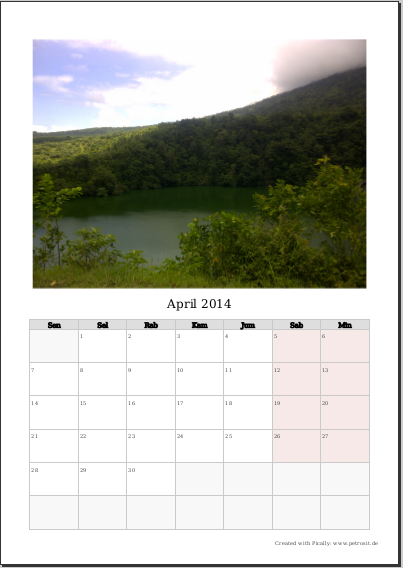







0 comments:
Post a Comment